A Protect View kikapcsolása a Microsoft Excel és a Word programban
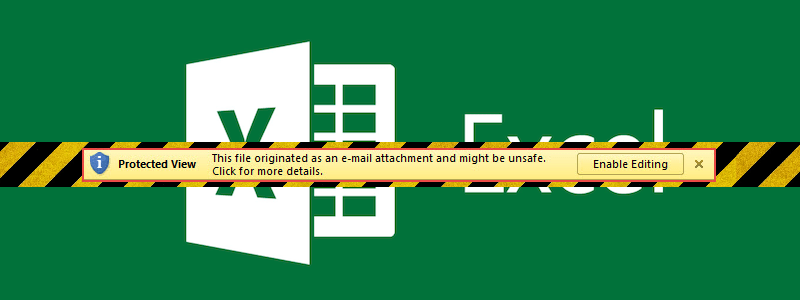
Röviden: a Védett nézet furcsa tulajdonság - megnyitja az MS Office fájlokat csak írásvédett módban, és kényszeríti a felhasználót a szerkesztésre a fájl tartalmának módosítása érdekében. Szigorúan a használhatóság és a kényelem szempontjából ez a szolgáltatás nagyon kevés hozzá a felhasználói élményhez. Valójában úgy tűnik, hogy lerontja azt azáltal, hogy a felhasználót egy további karika segítségével átugorja, mielőtt elkezdenének dolgozni azon a dologon, amelyet valójában meg akarnak tenni.
Röviden: a védett nézet funkcióinak teljes útja ellentmondhat a Microsoft átfogó céljainak, azaz az ügyfelek számára gyors és egyszerű használatú, hasznos és kényelmes eszközök biztosításáról. Tehát miért helyezték először ezt a szolgáltatást, és miért maradt fenn az MS Office több változatában?
Nos, az ok valójában a nevében van. A Védett nézet valójában a Microsoft részéről tett kísérlet az ügyfelek biztonságának megőrzése érdekében, akadályoztatva egy különösen veszélyes típusú támadást - ez már hosszú ideje tüske volt az oldalukban. A makro-engedélyezett malware támadásokról beszélünk.
Számos példa található a makrovezérelt malware támadásokra, ám ezek mindegyike nagyjából azonos módon működik. A támadás célja csaló e-mailt kap, amelynek tartalma úgy van beállítva, hogy megpróbálja becsapni a célt az e-mail mellékletének letöltésébe. A legtöbb ember tisztában van azzal, hogy nem szabad minden gyanús kinézetű fájlt letöltenie az internetről, de ehhez az e-mailhez csak egy MS Office fájl van csatolva. Kevesen tudják, hogy az ilyen fájlok fertőzés-átvivőként is felhasználhatók, ezért valószínűleg nagy a esélyük arra, hogy a fájlt letöltsék és nagy ellenőrzés nélkül megnyitják. Miután ezt megtették, aktiválódik a makró a fájlban, amely letölt egyfajta rosszindulatú szoftvert - valószínűleg Remote Access Trojan-t -, amely megfertőzi és károsítja a felhasználó számítógépét.
A Védett nézet valójában megnehezíti az ilyen típusú támadásokat azáltal, hogy a megnyitott fájlokat csak olvashatóvá teszi, és addig tiltja a makrókat, amíg le nem tiltja a Védett nézetet. Noha ez a védelem semmiképpen nem golyóálló, add hozzá egy nagyon szükséges védelmi réteget - ezért nem ajánlott, hogy a felhasználók tiltsa le.
Végül is a védett nézet manuális letiltása időnként nem ennyire zavaró. Csak vigye az egérmutatót az „Engedélyezd a szerkesztést” fölé, és kattintson rá - és csak dokumentumonként egyszer kell megtennie. Ha azonban túl zavarónak találja, vagy abban bízik benne, hogy nem engedi, hogy a rosszindulatú szereplők ezt a vektort támadják, akkor az alábbi útmutatást követve tilthatjuk meg a Védett nézetet.
A védett nézet kikapcsolása az MS Excel és a Word programban
- Nyissa meg az MS Word vagy az Excel alkalmazást.
- Válaszd ki a fájlt".
- Válassza az „Opciók” lehetőséget.
- Válassza a „Trust Center” lehetőséget.
- Válassza a „Trust Center Settings” lehetőséget.
- Válassza a „Védett nézet” lehetőséget.
- Az Internetből származó fájlok esetében törölje a jelet az „Enabled Protected View” jelölésből.





